Date
Jeudi
2025/04/03
04:59:23
GMT+0200
Jeudi
2025/04/03
04:59:23
GMT+0200
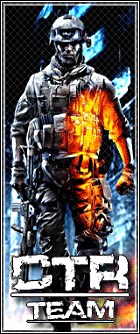
| Accueil | News | Membres | Inscription | Forum | Resultats |
| Téléchargement | Liens | Conseil | Charte | Philosophie | Articles |
| Articles |
|
2008-09-02 01:41 - Windows XP : Virer la restauration du système sous XP 2008-09-02 01:39 - Windows XP : Supprimer les DLL de la mémoire ! 2008-09-02 01:36 - Windows XP : Conflit avec les fichiers AVI 2008-09-02 01:31 - Windows XP : Optimisez la bande passante 2008-09-02 01:27 - Windows XP : Organiser vos programmes du menu Démarrer 2008-09-02 01:25 - Windows XP : Google par défaut dans IE 2008-09-02 01:22 - Windows XP : L'espion qui venait de Microsoft 2008-09-02 01:19 - Windows XP : Supprimer la trace d’une désinstallation 2008-09-02 01:16 - Windows XP : Créez vos archives auto extractibles sans WinRar ou WinZip 2008-09-02 01:13 - Windows XP : Gagnez 26 Mo d'espace disque sous XP ! 2008-09-02 01:09 - Windows XP : Réduire le temps de fermeture de Windows 2008-09-02 01:06 - Windows 2000 et XP : Eliminez des Programmes inutiles 2008-09-02 01:00 - Windows XP : Désactiver le Rapport d'Erreur 2008-09-02 00:58 - Windows XP : Désactiver la Gravure de Cd 2008-01-11 21:31 - Lag, Ping et Emmerdes 2004-11-12 17:46 - Comment faire quand le site buggue ? 2004-11-12 12:51 - MSN 6.2 - Trucs et Astuces 2004-11-12 12:51 - PINGER v. 5.0 pour BHD + TS version 1.5.0.5. 2004-11-12 12:50 - WINDOWS XP - Trucs et Astuces 2004-11-12 12:49 - Tests de Vitesse pour Connections INTERNET 2004-11-12 12:49 - Tests pour Scanner les ports ouverts sur votre Ordi 2004-11-12 12:48 - Dictionnaire de la High-Tech 2004-11-12 12:47 - Balises pour le forum 2004-11-12 12:47 - SYSDUMP.TEXT 2004-11-12 12:41 - Mise à Jour BHD 1.5.0.5 2004-11-12 12:35 - Mise à Jour BHD Team Sabre 1.5.0.5 2004-11-12 12:04 - Anticheat BHD TS: ACP ARGUS |
|
Windows XP : Virer la restauration du système sous XP De Jayce Retour |
| Ayant fait son apparition avec Windows Millennium, la restauration du système est aussi présente sur XP. Très utile en cas de plantage, elle consomme très peu de ressources système mais occupe de l'espace disque. Alors si vous n'avez pas peur de la fausse manip, supprimez-la ! Allez dans le "Panneau de configuration" puis dans "Système" Dans l'onglet "Restauration du sytème", cochez la case "Désactiver la Restauration du système sur tous les lecteurs" Comme vous le voyez, la manipulation est très simple ! D'un côte vous aurez à peine plus de perfs et de l'espace disque libéré mais d'un autre, vous n'aurez plus accès à cette fontionnalité parfois bien utile... A vous de voir ! |
|
Windows XP : Supprimer les DLL de la mémoire ! De Jayce Retour |
| L'explorateur de Windows a la sale habitude de garder les DLL utilisées en mémoire, même après avoir fermé l'application. Cette astuce va nous permettre de forcer le système d'exploitation à les supprimer lorsque celles-ci ne sont plus utilisées. Ouvrez Regedit Puis HKEY_LOCAL_MACHINE/SOFTWARE/Microsoft/Windows/CurrentVersion/Explorer Créez une valeur DWORD du joli nom de AlwaysUnloadDll et donnez lui la valeur 1. Ainsi, vous n'aurez plus de DLL inutilisées qui poluent votre mémoire. |
|
Windows XP : Conflit avec les fichiers AVI De Jayce Retour |
| Lorsque vous manipulez des fichiers AVI, Windows XP vous dit souvent que votre fichier ne peut être déplacé ou supprimé, car il est utilisé par une autre application. Pour éviter ce genre de désagrément, vous devez ouvrir votre base de registre : Lancer regedit : Demarrer > Executer Dans la fenetre tapez "regedit" puis valider Et maintenant rechechez la clé ci-dessous (petit conseil : faire edition > rechercher et mettre ceci dans la recherche : {87D62D94-71B3-4b9a-9489-5FE6850DC73E}) [HKEY_LOCAL_MACHINE/SOFTWARE/Classes/CLSID/{87D62D94-71B3-4b9a-9489-5FE6850DC73E}] Il ne vous reste plus qu'à supprimer la valeur "InProcServer32". |
|
Windows XP : Optimisez la bande passante De Jayce Retour |
| Cette astuce ne fonctionen que pour Windows XP Pro ! Par défaut, le Planificateur de paquets limite le système à 20% de la bande passante d'une connexion, mais vous pouvez passer outre cette valeur en modifiant ce paramètre. Cette réservation de la bande passante est utilisée pour les flux propriétaires (lecture d’une vidéo avec Windows Media Player par exemple). Voici comment supprimer cette réservation pour permettre une augmentation significative de votre bande passante ! démarrer puis Exécuter… (dans une session Administrateur) Tapez gpedit.msc pour ouvrir l’application Stratégie de groupe Allez dans Stratégie ordinateur local -> Configuration Ordinateur -> Modèles d'administration -> Réseau -> Planificateur de paquets QoS Double-cliquez sur Limiter la bande passante réservable Cochez la case Activé et spécifiez 0 dans Limite de bande passante (%) Redémarrer Attention : si vous désactivez ce paramètre ou ne le configurez pas, la valeur par défaut (20%) est utilisée. Il faut donc l’activer ! |
|
Windows XP : Organiser vos programmes du menu DĂ©marrer De Jayce Retour |
| Voici une petite astuce toute simple qui vous permettra de classer vos programmes du menu Démarrer par ordre alphabétique. Cliquez sur le bouton Démarrer Choisissez Programmes puis cliquez avec le bouton droit sur l’un d’eux Sélectionnez l’option Trier par nom Voilà , c’est tout simple, ça ne casse pas trois pattes à un canard mais c’est pratique lorsque l’on ne connait pas ;o) |
|
Windows XP : Google par défaut dans IE De Jayce Retour |
| Lorsqu'une recherche est effectuée avec Internet explorer, ce dernier se connecte alors au moteur de recherche de MSN. Cette astuce nous permettra d'utiliser notre bon vieux Google à la place du moteur de Microsoft. Ouvrir regedit Allez dans HKEY_CURRENT_USER\Software\Microsoft\Internet Explorer\Main Cherchez la clé Search Page et donnez lui la valeur chaîne http://www.google.fr Cherchez la clé Search Bar et donnez lui la valeur chaîne http://www.google.fr/ie Allez dans HKEY_CURRENT_USER\Software\Microsoft\Internet Explorer\SearchURL La première clé est celle par défaut. Donnez lui la valeur http://www.google.fr/keyword/%s Allez enfin dans HKEY_LOCAL_MACHINE\SOFTWARE\Microsoft\Internet Explorer\Search Cherchez la clé SearchAssistant et donnez lui la valeur chaîne http://www.google.fr/ie Les modifs sont instantanées, pas besoin de redémarrer. |
|
Windows XP : L'espion qui venait de Microsoft De Jayce Retour |
| Peut être le savez-vous déjà , mais depuis Windows 98 et ce dès que vous êtes connectés sur un site de Microsoft, sachez que vous êtes suivis ! Voici comment virer ce mouchard. Microsoft a équipé ses différentes versions de Windows (depuis la version 98 ) d'un contrôle ActiveX qui lui permet (et d'autres sites s'en servent !) de lire votre HWID (Hardware ID) ainsi que le MSID (Microsoft ID) qui peuvent (ou sont utilisés ?!) par Microsoft pour connaître vos mouvements sur son site. Pour Windows XP 1.Menu Démarrer puis Exécuter 2.Tapez la commande suivante : regsvr32.exe -u regwizc.dll |
|
Windows XP : Supprimer la trace d’une désinstallation De Jayce Retour |
| Après avoir désinstallé un programme, il arrive que la désinstallation laisse encore le nom du dit programme dans la liste du menu «Ajout/Suppression de programmes». Cette petite astuce va nous permettre de nettoyer tout ça ! Ouvrez regedit (menu Démarrer, Exécuter... et taper regedit) Allez dans HKEY_LOCAL_MACHINE\SOFTWARE\Microsoft\Windows\CurrentVersion\Uninstall Vous trouverez ici toutes les entrées correspondants aux différents programmes installés. Il vous suffit alors de supprimer la clé correspondant au programme récalcitrant. Attention de ne pas supprimer par erreur la clé d’un programme installé ! |
|
Windows XP : Créez vos archives auto extractibles sans WinRar ou WinZip De Jayce Retour |
| Windows 2000 & XP proposent un petit soft caché mais non moins pratique qui vous permettra de créer des archives auto extractibles, c'est-à -dire pouvant se décompresser sans l’utilisation d’un logiciel spécifique comme WinZip. Vous pourrez, grâce au wizard du soft (en anglais malheureusement), créer de véritables petites installations de vos programmes. Ce petit soft répond au doux nom de Iexpress 2.0. L’exécutable iexpress.exe se situe dans \WINDOWS\system32. Vous pouvez également le lancer directement via le bouton Démarrer, Exécuter… en tapant iexpress. |
|
Windows XP : Gagnez 26 Mo d'espace disque sous XP ! De Jayce Retour |
| Une astuce simple et efficace pour libérer 26 Mo d’espace disque sur la partition système de Windows XP. C’est toujours ça de gagné ! Afin de libérer de l'espace disque sous Windows, il suffit de virer tout ce qui ne sert à rien ! Et côté gâchis d’espace disque, XP ne fait pas dans la dentelle… Une solution rapide pour gagner 26 Mo d'un coup est de supprimer toute l'animation de présentation de Windows montrée à la première ouverture d'une session XP. C'est beau, c’est mignon, mais bon quand on connaît la bête, ça ne sert plus a rien. Allez simplement dans le répertoire WINDOWS\Help\Tours (c’est ici que sont stocké la totalité des fichiers de présentation de XP) et supprimez tout le contenu de ce répertoire. Si Windows refuse de supprimer le sous répertoire mmTour, vous pouvez simplement supprimer son contenu en laissant le répertoire vide. Vous pouvez également supprimer ce réperoire sous DOS ou en mode sans échec. Simple et efficace. |
|
Windows XP : RĂ©duire le temps de fermeture de Windows De Jayce Retour |
| Tout est dans le titre ! Comment éteindre son PC plus rapidement. Peut être avez vous remarqué lors de la fermeture de Windows qu'il se passait un certain temps avant que celui ne s'éteigne ? Ou redémarre d'ailleurs. Cela est du au fait que Windows analyse à ce moment précis tous les services en cours (DLL, VXD, OCX etc…) avant de fermer la session en cours. Le réglage d'origine est de 20 secondes avant fermeture. Alors sachez qu'il est possible de réduire ce temps de fermeture ! Ouvrez Regedit puis HKEY_LOCAL_MACHINE\System\CurrentControlSet\Control Dans la fenêtre de droite, recherchez la valeur chaîne WaitToKillServiceTimeOut Si elle n'existe, pas créez-la. Cliquez sur cette valeur et entrez la valeur désirée correspondant au temps de fermeture des services : de 1 à 20 (nombre de secondes). Sur XP, la valeur est à 2000 mili-seconde). Remplacez-la par 200. Je vous conseille de commencer à 15 puis de réduire cette valeur progressivement. Vous comprendrez aisément que suivant les configurations et les applications utilisées, je ne puis vous fournir une clé à intégrer directement dans votre base de registres. |
|
Windows 2000 et XP : Eliminez des Programmes inutiles De Jayce Retour |
| L'installation de Windows XP ne permet pas de désinstaller certains composants, lorsque l'on va dans la section Ajouter/Supprimer des Composants Windows, car ces composants n'apparaissent pas dans la liste. Cette astuce vous permet d'étendre votre choix d'applications et vous pouvez les enlever proprement de votre ordinateur. Ouvrir "sysoc.inf" Ce fichier se trouve dans le répertoire C:\WINDOWS\inf Menu démarrer, Accessoires, bloc-Notes Choisissez le menu Fichier, Ouvrir Entrez le chemin du fichier C:\WINDOWS\inf\sysoc.inf et cliquez sur Ouvrir Chaque option comme : dtc=comsetup.dll,OcEntry,dtcnt5.inf,hide,7 comporte des attributs, et notamment l'attribut hide. Enlevez cet attribut, par une tache automatisée : Choisissez le menu Edition, puis l'option Remplacer Entrez Rechercher : ,hide Remplacer par : , (Attention a ne pas oublier la virgule !) Cliquez sur Remplacer Tout Recommencez l'opération avec ,HIDE en majuscules Enregistrez le fichier sysoc.inf Redémarrez Windows Ouvrez démarrer, Paramètres, Panneau de Configuration, Ajout/Suppression de programmes, Composants Windows Votre choix d'applications et de composants est plus grand ! Vous pouvez maintenant choisir vous même ce dont vous vous servez, et ce qui vous est inutile ! |
|
Windows XP : DĂ©sactiver le Rapport d'Erreur De Jayce Retour |
| Lorsque qu'une application ou le système d'exploitation plante (quoi !? votre OS n'est pas encore stable ?), une fenêtre vous proposant d'envoyer un rapport d'erreur s'ouvre. Ce rapport est destiné à améliorer la qualité du programme en question (dixit Microsoft !). C'est gentil de penser à nos amis développeurs mais c'est un peu lourd ! Cette astuce va donc nous permettre de désactiver ce rapport d'erreur. Faites un clic droit sur "Poste de Travail" et sélectionnez "Propriétés" Choisissez l'onglet "Avancé" Cliquez sur le bouton "Rapport d'erreurs" Cochez "Désactiver le rapport d'erreur" Vous pouvez également décocher la case "Mais me prévenir en cas d'erreur critique" (cette case correspond uniquement aux erreurs du kernel). Vous voilà enfin tranquille ! |
|
Windows XP : DĂ©sactiver la Gravure de Cd De Jayce Retour |
| Windows XP propose par défaut un logiciel de gravure. Si celui-ci est pratique quand on ne peut pas installer autre chose, il est bien loin de rivaliser avec les tenors du genre. Alors ni une ni deux, on le supprime rien que pour avoir un gain de place ! Ouvrez "regedit" Allez dans : HKEY_CURRENT_USER\Software\Microsoft\Windows\CurrentVersion\Policies\Explorer Créez ou modifiez la valeur DWORD du nom de NoCDBurning et donnez lui la valeur 1. Si vous souhaitez réactiver le logiciel de gravure par la suite, remettez cette valeur à 0. Rédémarrer Windows |
|
Lag, Ping et Emmerdes De Jayce Retour |
| Quelles sont les causes de lag ? Comment optimiser ma machine et les jeux pour un ping meilleur ? Vocabulaire Avant tout explication technique sur le sujet, un petit peu de vocabulaire et d'histoire s'impose. En effet beaucoup d'entre vous se plaignent de leur ping sans vraiment savoir de quoi il s'agit. Voici donc en quelques mots la signification du terme ping : Ping est le nom d'une commande (développée par Mike Muuss) permettant d'envoyer une requète ICMP à une autre machine. Si la machine ne répond pas il se peut que l'on ne puisse pas communiquer avec cette machine. L'analogie avec le Ping-pong est que cette commande envoie la balle (le Ping : la requète) et attend son retour (le Pong : la réponse). Cette commande réseau de base permet d'obtenir des informations et en particulier le temps de réponse de la machine à travers le réseau. En bref, le ping correspond au temps de réponse entre votre ordinateur et le serveur de jeu. Nettoyez et configurez votre PC : Entre le moment de l'action à domicile (le clic sur votre souris) et le moment où l'action est perçue sur le serveur par les autres joueurs, il y a forcément du temps qui s'écoule puisque votre version client du jeu enregistre votre action, l'envoie au serveur qui l'envoie à son tour aux autres joueurs. Votre ping dépend évidemment en tout premier lieu de votre connexion internet. Un utilisateur de 56k peut toujours danser sur sa tête et configurer son OS (système d'exploitation) comme il veut, il n'aura jamais un bon ping. Le joueur se doit aussi d'être un minimum technicien pour obtenir de son ordinateur le meilleur rendement possible, car lui aussi est un paramètre très important. Dans un premier temps, il est utile de quitter tout programme inutile qui utilise de la bande passante, ils sont bien souvent responsables de vos hausses de ping. Combien d'entre vous jouent encore avec Emule, Messenger, MIRc, Skype... Ne soyez pas parano non plus, si votre ping est stable, inutile de faire la chasse aux programmes ouverts. Maintenant assurez vous que votre ordinateur soit propre, car un ordinateur qui fonctionne mal n'est pas un ordinateur de gamer ! Note : les actions ci-après sont uniquement valables pour les utilisateurs de Microsoft Windows. 1 Lancez un nettoyage de disque complet : (démarrer/programmes/accessoires/outils système/nettoyage de disque) Cochez tout quand on vous le demande. Cette opération va libérer un maximum de place sur vos disques. Vous pouvez aussi utilisez ce petit utilitaire facile a utiliser. http://www.atribune.org/ccount/click.php?id=1 2 Un petit scandisk (Poste de travail, clic droit sur votre(vos) disque(s), outils, vérification des erreurs). Ceci ayant pour but de réparer les erreurs sur vos disques et de les réparer. 3 Défragmentez vos disques: (clic droit sur le poste de travail, gérer, défragmenteur de disque) Sélectionnez le disque ou la partition à défragmenter et lancer la défragmentation. Note: cette opération peut prendre plus ou moins de temps en fonction de la taille de votre disque-partition et ne peut être appliquée que sur un disque-partition à la fois. Ceci ayant pour but de défragmenter les fichier fragmentés (gain en rapidité de lecture et d'écriture). 4 Scanez votre ordinateur avec un Antivirus à jour. Si vous n'en possédez pas, il existe des sites qui vérifient votre installation à partir du web (www.secuser.com) 5 Pour les utilisateurs d'XP PRO: votre OS se réserve par défaut 20 % de la bande passante disponible. Pour les récupérer : Allez dans le menu "démarrer", cliquez sur "exécuter", tapez "gpedit.msc". Dans la nouvelle fenêtre, choisissez : "modèle d'administration/réseau/planificateur de paquet QoS" et indiquez 0 % comme bande passante réservable. 6.Faites la chasse aux espions mangeurs de bande passante : Téléchargez la version gratuite de Ad-Aware et scanez votre ordinateur : http://www.01net.com/telecharger/windows/Internet/internet_utlitaire/fiches/11643.html Téléchargez la version gratuite de SpyBot et scanez votre installation : http://www.spybotupdates.com/files/spybotsd14.exe |
|
Comment faire quand le site buggue ? De Ghost Retour |
| Le site n'est pas prévu pour bugguer, allez vous coucher et réessayez demain, vous ne ferez peut-être plus l'erreur. |
|
MSN 6.2 - Trucs et Astuces De Retour |
| Voir la liste des gens qui ont votre contact : http://www.trucsastuces.com/Astuces/305.php |
|
PINGER v. 5.0 pour BHD + TS version 1.5.0.5. De Retour |
| Ce progamme vous permet de rejoindre des serveurs plus rapidement qu'en passant par le lobby de Nova. http://www.dfbarracks.com/downloads/index.php?action=df&fid=178 http://www.novahq.net/?show=utilities&cmd=file&id=205 |
|
WINDOWS XP - Trucs et Astuces De Retour |
| Pour désactiver les PopUps : http://www.trucsastuces.com/Astuces/318/ Pour désactiver les rapports d'erreurs : http://www.trucsastuces.com/Astuces/81/ Faire apparaitre le clavier virtuel des caractères inusités : http://www.trucsastuces.com/Astuces/82/ Pour faire apparaitre des caractères spéciaux : http://www.linternaute.com/hightech/maquestion/windows/table_caracteres.shtml |
|
Tests de Vitesse pour Connections INTERNET De Retour |
| L'Internaute Magazine : http://www.linternaute.com/vitesse/ 60 millions de Consommateurs : Avant de lancer la mesure, n'oubliez pas de choisir le bon type de connexion. http://www.60millions-mag.com/page/bases.12_services_plus_60.3_testeur./contesteuranonyme-1/ ALLOCAM : http://www.allocam.com/tester.php ZDnet.fr : http://www.zdnet.fr/services/speedtest/speedtest50.htm Multiportail : http://www.multiportail.net/services/test.connection/test.connection.php Journal du Net : http://www.journaldunet.com/vitesse/ User Base: www.adslbox.be BW-SDV.fr : http://bw.sdv.fr/ Bulldog : http://speedtest.bulldogdsl.com/ SupportWeb : http://www.supportweb.dk/service/speedtest/index.asp Bitnet : http://web.bitnet.net/dimension/index.html |
|
Tests pour Scanner les ports ouverts sur votre Ordi De Retour |
| BroadBand : http://www.broadbandreports.com/scan |
|
Dictionnaire de la High-Tech De Retour |
| Pour tous ceux qui se posent encore des questions sur certains mots techniques, et surtout histoire de pouvoir passer pour des "gourous du Net" auprès de vos amis, n'hésitez pas à consulter ce Dictionnaire dès que le besoin s'en fait sentir : http://encyclopedie.linternaute.com/ |
|
Balises pour le forum De Retour |
| Pour faire apparaitre une image sur un message du forum : [img]http://votre hébergeur/votre image[/img] Pour faire apparaitre un lien de site sur un message du forum : [url]www.l'hebergeur du site[/url] Pour mettre un fichier en Flash, ou une musique, ou une video : <embed src="ton truc ici"> |
|
SYSDUMP.TEXT De Retour |
| Nous rencontrons ce problème depuis le premier jeu de la Série : Delta Force 1 Même si les conseils donnés ne résolvent pas tout, çà peut vous donner quelques indications. Ce message d'erreur indique surtout qu'il y a un conflit entre votre jeu et votre Windows installé, quelque soit la version. Genre, un fichier corrompu, abimé (oui, çà s'use un fichier) dans l'un ou l'autre programme. En général, quand çà arrive trop souvent, il vaut mieux, soit rafraîchir votre Windows en réinstallant par-dessus l'existant les options choisies, soit réinstaller le jeu. Ou bien faire les deux. |
|
Mise Ă Jour BHD 1.5.0.5 De Retour |
| de Black Hawk Down en version US (anglais) Voici des liens url pour télécharger cette dernière mise à jour : http://www.novahq.net/?show=utilities&cmd=file&id=211 http://www.dfbarracks.com/downloads/index.php?action=df&fid=182 Cliquez sur "Download File" ou "Download Now", téléchargez sur votre disque dur et installez le ensuite dans le répertoire de votre jeu BHD. Patch No-CD BHD Avant de tester si çà marche en solo ou multijoueurs, téléchargez et installez le Patch No CD qui va avec cette version sur un des liens suivants : http://www.dfbarracks.com/downloads/index.php?action=df&fid=181 http://www.novahq.net/?show=utilities&cmd=file&id=214 Peu importe le language de votre CD de jeu, il marche sur toutes les versions de langues, américain comme français |
|
Mise Ă Jour BHD Team Sabre 1.5.0.5 De Retour |
| Pour la version US du jeu, téléchargez sur un des liens suivants cette mise à jour de Team Sabre : http://www.dfbarracks.com/downloads/index.php?action=df&fid=183 http://www.novahq.net/?show=utilities&cmd=file&id=212 Attention !! Ce Up-date ne convient pas au jeu Team Sabre en Francais ! Patch No-CD pour Team Sabre : http://www.novahq.net/?show=utilities&cmd=file&id=215 http://www.dfbarracks.com/downloads/index.php?action=df&fid=181 Cliquez sur "Download File" ou "Download Now" selon le lien choisi. Ce Patch No-CD convient pour toutes les langues de la Mise à Jour 1.5.0.5 de BHD Team Sabre |
|
Anticheat BHD TS: ACP ARGUS De Retour |
| ACP ARGUS. <a href="http://www.kazo-xxl.org/acp/Argus-installer.exe">http://www.kazo-xxl.org/acp/Argus-installer.exe</a> Cet anti-cheat vous empêche tout simplement d'utiiser un trainer (petit programme pour tricher ou "améliorer" votre façon de jouer) quand vous voulez jouer. Quand vous activez le trainer, il le détecte et bloque le lancement avec un message d'erreur : <img src="http://mar.ino.free.fr/CTR/ACP.gif"> Vous téléchargez l'ACP Argus sur ce lien, et vous l'installez dans le répertoire où se trouve votre jeu : çà prend 2 secondes. Dans le cas d'une Mise à Jour automatique, si elle ne se déroule pas bien, avec un message du genre : "Ungutligen Dateinnname" Contentez vous de téléchargez le petit fichier APIClient.dll et de remplacer l'ancien dll par le nouveau dll. <a href="http://www.kazo-xxl.org/acp/APIClient.dll">http://www.kazo-xxl.org/acp/APIClient.dll</a> |
Membres
3 Leader(s)
7 Conseiller(s)
25 Chevalier(s)
13 Ecuyer(s)
48 Actifs.
3 Leader(s)
7 Conseiller(s)
25 Chevalier(s)
13 Ecuyer(s)
48 Actifs.

SQL
3 requętes
en 2.7 ms
3 requętes
en 2.7 ms
W3CXHTML 1.0
W3CCSS 2.0
PHP MySQL XHTML: Spen, Ghost, Nic-2
Graphisme/Flash: Auteurs respectifs
Online depuis le 2004/11/12
Graphisme/Flash: Auteurs respectifs
Online depuis le 2004/11/12

